Nintendo Switchin YouTube-sovelluksen 'Virhekoodi 2-Arvha-0000' johtuu pääasiassa Switchin määritysongelmista tai YouTube-sovelluksen viallisesta asennuksesta. Nintendo Switchin konfigurointiongelmat voivat vaihdella väärästä päivämäärästä/ajasta kytkimen vioittuun välimuistiin.
Ongelma ilmenee, kun käynnistät YouTube-sovelluksen tai yrität toistaa videota sovelluksessa, mutta kohtaat virheen. Ongelma on raportoitu lähes kaikissa Nintendo Switchin versioissa.

Virhekoodi 2-ARVHA-0000
Voi olla monia syitä, miksi Nintendo Switchin YouTube-sovellus saattaa näyttää virhekoodin 2-Arvha-0000, mutta voimme pitää seuraavia syitä tärkeimpänä:
- Kytkimen väärät päivämäärä- ja aika-asetukset : Jos Nintendo Switchin päivämäärä ja kellonaika ovat virheellisiä, YouTube-palvelimet saattavat kieltäytyä jäsentämästä datapaketteja väärillä päivämäärä-/aikaleimoilla, jolloin YouTube-sovellus saattaa palauttaa virhekoodin 2-Arvha-0000.
- Internet-palveluntarjoajan rajoitukset tai reitittimen toimintahäiriö : Saatat kohdata virhekoodin myös, jos Internet-palveluntarjoajasi estää YouTuben kommunikoinnin palvelimiensa kanssa tai jos viallinen reitittimesi tekee (kytkimen ja YouTube-palvelimen välillä vaihdetut) datapaketit vioittuneet.
- YouTube-sovelluksen vioittunut asennus : Switchin YouTube-sovellus saattaa aiheuttaa tämän virheen, jos YouTube-sovelluksen asennus on vioittunut. Tämän korruption vuoksi YouTube ei voi suorittaa olennaisia moduulejaan.
- Vioittunut Nintendo Switchin välimuisti : Jos Nintendo Switchin välimuisti on vioittunut, kytkimen välimuistissa olevat vioittuneet YouTube-tunnistetiedot/tunnukset voivat johtaa käsillä olevaan virheeseen, koska YouTube-palvelimet eivät ehkä pysty todentamaan kommunikaatiota kytkimessäsi olevan YouTube-sovelluksen kanssa.
1. Käynnistä Nintendo Switch uudelleen
Väliaikainen häiriö Nintendon laiteohjelmistossa voi johtaa virhekoodiin 2-Arvha-0000, koska YouTube-sovellus ei pääse käsiksi sen toiminnan kannalta välttämättömiin moduuleihin. Täällä Nintendo Switchin uudelleenkäynnistys voi ratkaista ongelman. Ennen kuin jatkat, varmista, että YouTube toimii hyvin avaamalla se toisella laitteella, kuten puhelimella (mieluiten eri verkossa).
- Paina ja pidä painettuna tehoa Nintendo Switchin painike kolme sekuntia .
- Avaa sitten näytetyssä Virta-valikossa Virta-asetukset ja valitse Sammuttaa .
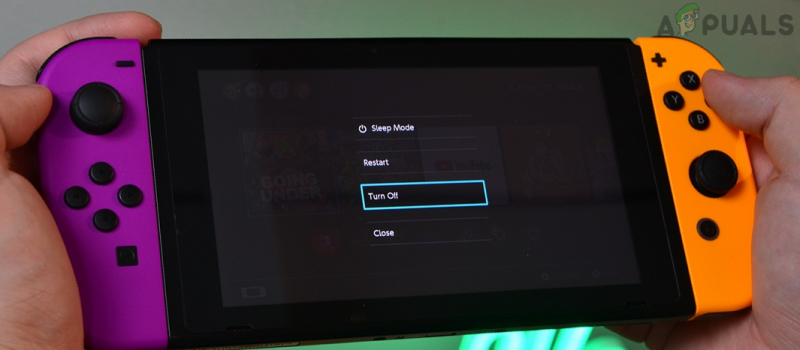
Sammuta Nintendo Switch
- Kun kytkimestä on katkaistu virta, Poista the pelikortti kytkimestä ja odota minuutin ajaksi.

Poista pelikortti Nintendo Switchistä
- Sitten aseta takaisin the pelikortti ja virta päälle kytkin.
- Kun virta on kytketty päälle, käynnistä YouTube-sovellus ja tarkista, ettei siinä ole virhekoodia 2-Arvha-0000.
2. Korjaa Nintendo Switchin päivämäärä/aika-asetukset
Jos Nintendo Switchin päivämäärä-/aika-asetukset eivät ole oikein, YouTube-palvelimet eivät ehkä pysty jäsentämään oikein datapaketteja, joissa on väärä päivämäärä/aikaleima, mikä voi puolestaan johtaa virhekoodiin 2-Arvha-0000. Tässä tapauksessa Nintendo Switchin päivämäärä/aika-asetusten korjaaminen saattaa ratkaista ongelman.
- Siirry kohtaan Järjestelmäasetukset Nintendo Switchistä ja siirry sitten vasemmasta ruudusta kohtaan Järjestelmä -välilehti.
- Avaa nyt oikeanpuoleisessa ruudussa Päivämäärä ja aika . Saatat joutua antamaan lapsilukon PIN-koodin.
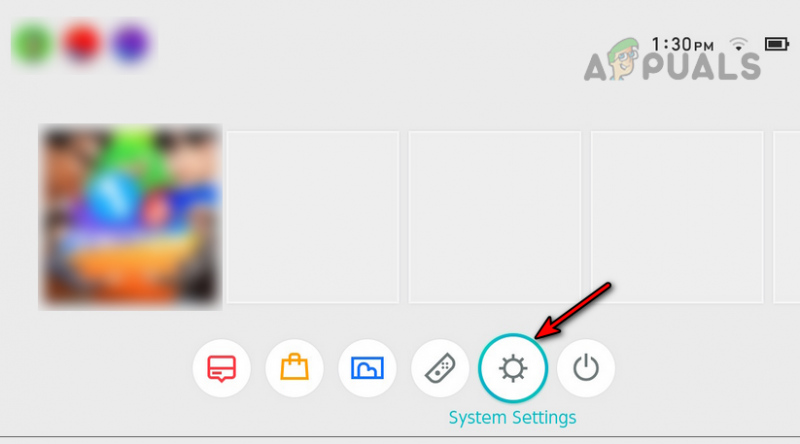
Avaa Nintendo Switchin järjestelmäasetukset
- Paina sitten A mahdollistaa Synkronoi kello Internetin kautta ja Käytä muutokset.
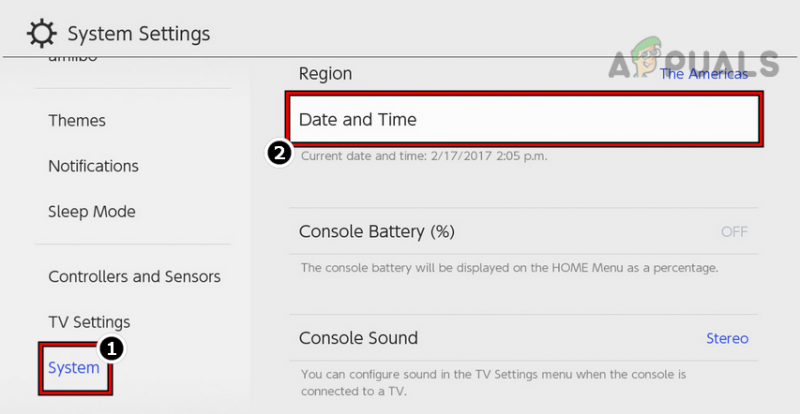
Avaa Nintendo Switchin päivämäärä- ja aikaasetukset
- Nyt uudelleenkäynnistää Switch ja tarkista, onko Nintendo Switchin YouTube-sovelluksessa virhekoodi 2-Arvha-0000.
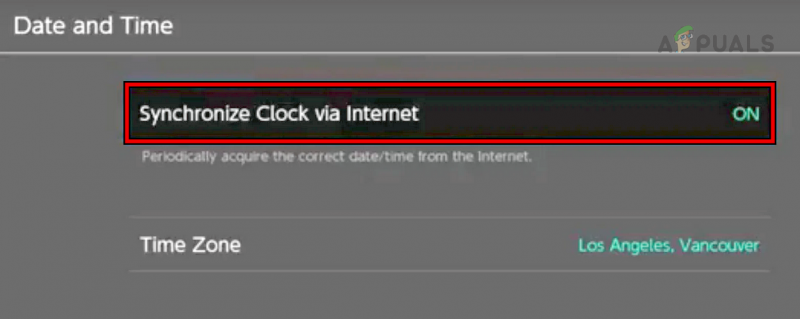
Ota käyttöön Synkronoi kello Internetin kautta Nintendo Switchin asetuksista
- Jos se ei toimi, tarkista onko manuaalinen korjaus the treffiaika (pidä silmällä kesäaikaa) Nintendo Switch poistaa YouTube-virheen.
3. Muuta Nintendo Switchin äänitilaksi Stereo
Jos Nintendo Switchin äänitilaksi on asetettu mono, tämä voi olla syy siihen, miksi YouTube ei pysty välittämään ääntä kunnolla monokanavalle. Tässä muutetaan Nintendo Switchin äänitilaksi stereot voi selventää keskusteltavaa virhettä.
- Mene Järjestelmäasetukset ja suuntaa kohti Järjestelmä .
- Nyt avoinna Konsoli ja aseta se Ääni to Stereot .
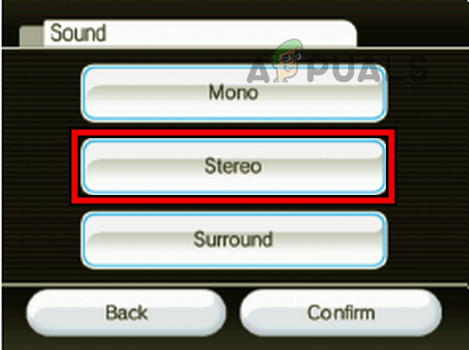
Vaihda Nintendo Switchin äänitilaksi Stereo
- Sitten Käytä tehdyt muutokset ja uudelleenkäynnistää kytkimesi.
- Kun käynnistät uudelleen, tarkista, ettei YouTubessa ole virhekoodia 2-Arvha-0000.
4. Muuta Nintendo Switchin DNS-asetuksia
Jos Nintendo Switch ei pysty kääntämään YouTube-palvelimien verkko-osoitteita ajoissa, Nintendo Switchin YouTube-sovellus saattaa epäonnistua virhekoodilla 2-Arvha-0000. Tässä yhteydessä Nintendo Switchin DNS-asetusten muuttaminen voi poistaa YouTube-virheen.
- Käynnistä Järjestelmäasetukset Nintendo Switchistä ja valitse Internet .
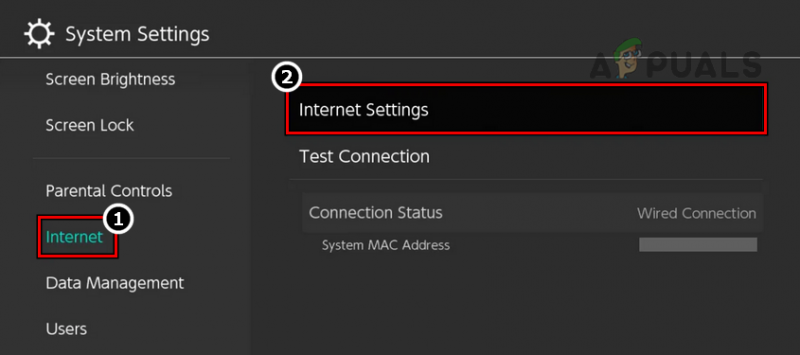
Avaa Nintendo Switchin Internet-asetukset
- Nyt avoinna Internet-asetukset ja valitse omasi verkkoyhteys (esim. Wi-Fi).
- Napsauta sitten Vaihda asetuksia ja valitse Manuaalinen .
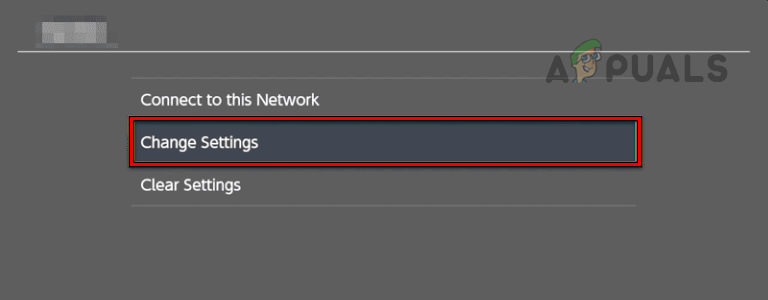
Muuta Nintendo Switchin verkkoyhteyden asetuksia
- Nyt asetettu Ensisijainen DNS to 1.1.1.1 ja Toissijainen DNS to 1.0.0.1 .
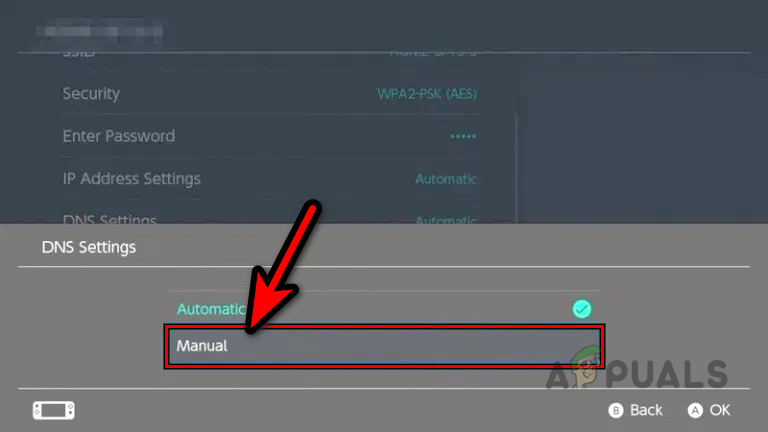
Valitse Manuaalinen Nintendo Switchin DNS-asetuksista
- Sitten Käytä tehdyt muutokset ja uudelleenkäynnistää kytkimesi.
- Kun käynnistät uudelleen, tarkista, onko virhekoodi 2-Arvha-0000 poistunut.
5. Kokeile toista verkkoa
Oletetaan, että Internet-yhteytesi (internet-palveluntarjoajan rajoitusten tai reititinongelmien vuoksi) ei tarjoa jatkuvaa datavirtaa Nintendo Switchiin. Tämä voi myös johtaa keskustelun kohteena olevaan YouTube-virheeseen, koska sovellus ei kommunikoi palvelimiensa kanssa kunnolla. Tässä yhteydessä toisen verkon kokeileminen Nintendo Switchillä voi ratkaista ongelman.
- Katkaista Nintendo Switchisi nykyinen verkko (langallinen tai langaton) ja kytkeä sen toinen verkko (kuten puhelimen hotspot).
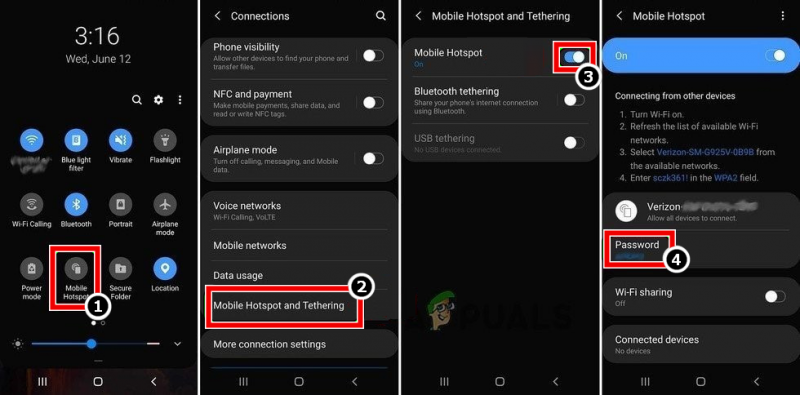
Ota puhelimesi Hotspot käyttöön
- Käynnistä nyt YouTube-sovellus ja tarkista, toimiiko se hyvin. Jos näin on, ongelman aiheutti joko verkkosi reititin (voit yrittää toisen ystäväsi tai perheen reitittimen kautta) tai Internet-palveluntarjoaja.
6. Asenna YouTube-sovellus uudelleen
Virhekoodi 2-Arvha-0000 voi johtua YouTube-sovelluksen viallisesta asennuksesta, ja tämän vioittumisen vuoksi YouTube ei pysty lataamaan keskeisiä moduulejaan Switchin muistiin. Tässä tapauksessa YouTube-sovelluksen uudelleenasentaminen Switchiin voi ratkaista YouTube-ongelman.
- Siirry kohtaan Järjestelmäasetukset Nintendo Switchistä ja valitse Tiedonhallinta .
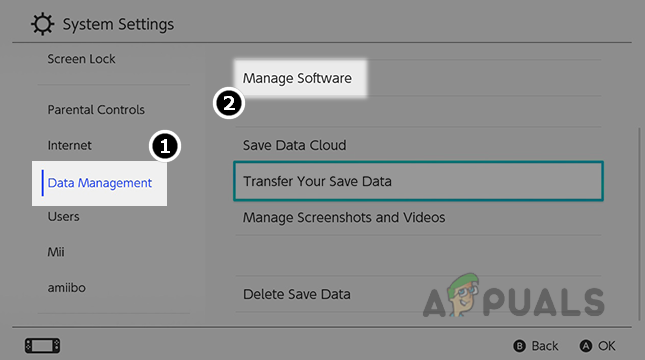
Avaa Ohjelmiston hallinta Nintendo Switchin järjestelmäasetuksista
- Avaa nyt oikeanpuoleisessa ruudussa Hallitse ohjelmistoja ja valitse YouTube sovellus.
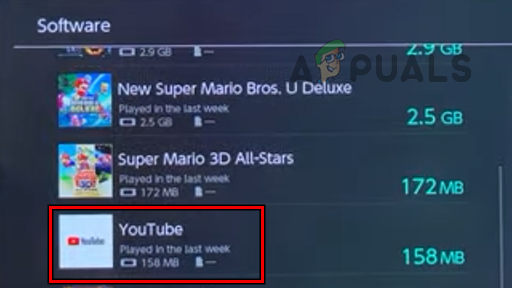
Avaa YouTube-sovellus Nintendo Switchin asetuksista
- Napsauta nyt Poista ohjelmisto ja vahvista sitten YouTube-sovelluksen poistaminen kytkimestä.

Poista YouTube-ohjelmisto Nintendo Switchistä
- Kun olet valmis, uudelleenkäynnistää kytkimestäsi ja uudelleenkäynnistettäessä ladata ja Asentaa the YouTube-sovellus Nintendo eShopista.
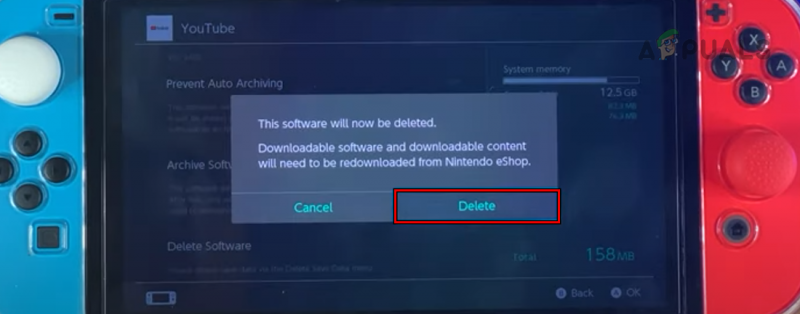
Vahvista YouTube-ohjelmiston poistaminen Nintendo Switchistä
- Käynnistä sitten YouTube-sovellus ja tarkista, ettei siinä ole virhettä 2-Arvha-0000.
7. Nollaa Nintendo Switchin välimuisti
Jos kytkimesi välimuisti on vioittunut, se voi johtaa virhekoodiin 2-Arvha-0000, koska kytkimen välimuistissa olevat korruptoituneet tunnistetiedot/tunnukset voivat haitata oikeanlaista kommunikaatiota Switchin ja YouTube-palvelimien välillä.
Tässä kytkimen välimuistin tyhjentäminen voi poistaa käsillä olevan YouTube-virheen. Ennen kuin jatkat, muista kirjoittaa muistiin sovellusten/verkkosivustojen tunnukset, salasanat jne., koska ne pyyhitään puhtaiksi. Muista, että kytkimen välimuistin nollaaminen poistaa salasanat, tallennetut tunnukset, historian, evästeet ja muut välimuistissa olevat verkkosivustotiedot, mutta tämä ei vaikuta ladattuihin peleihin tai pelien tallennustietoihin.
- Siirry kohtaan Järjestelmäasetukset Nintendo Switchistä ja avaa Järjestelmä .
- Valitse nyt Muotoiluasetukset ja klikkaa Tyhjennä välimuisti .
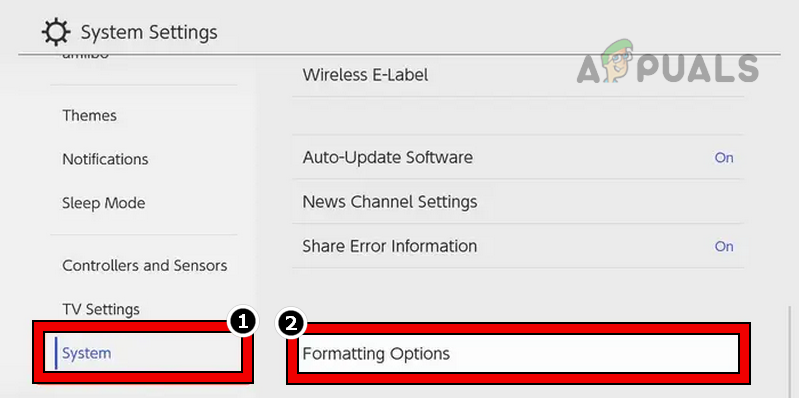
Avaa Muotoiluasetukset Nintendo Switchin Järjestelmä-välilehdellä
- Valitse sitten oma käyttäjätili ja klikkaa Nollaa aloittaaksesi prosessin.
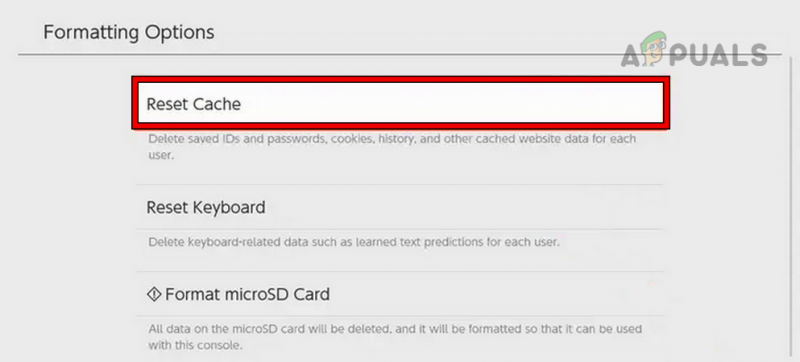
Nollaa Nintendo Switchin välimuisti
- Kun olet valmis, uudelleenkäynnistää Nintendo Switchin ja uudelleenkäynnistyksen jälkeen toivottavasti YouTube-sovelluksesta ei löydy virhekoodia 2-Arvha-0000.
Jos mikään yllä olevista ei toimi, varmista, että Nintendo Switch ei ole modifioitu, koska monet verkkopalvelut (kuten YouTube) ovat rajoitettuja tällaisille kytkimille. Jos näin ei ole, voit ottaa yhteyttä Nintendon tai YouTuben tukeen.























